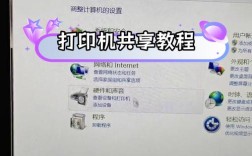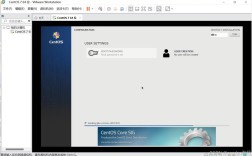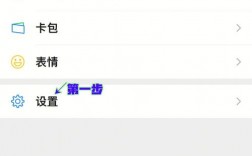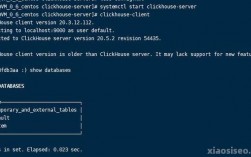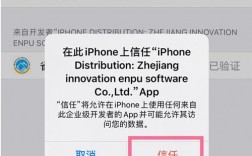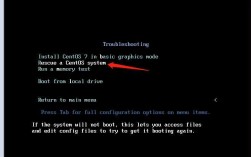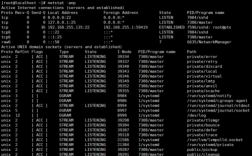CentOS用户名管理详解
在CentOS系统中,用户管理是一项至关重要的任务,无论是为了系统安全、资源分配还是权限管理,合理地创建、修改和删除用户都是必不可少的,本文将深入探讨CentOS中与用户相关的操作,包括如何更改用户名、设置用户密码以及常见问题的解答。
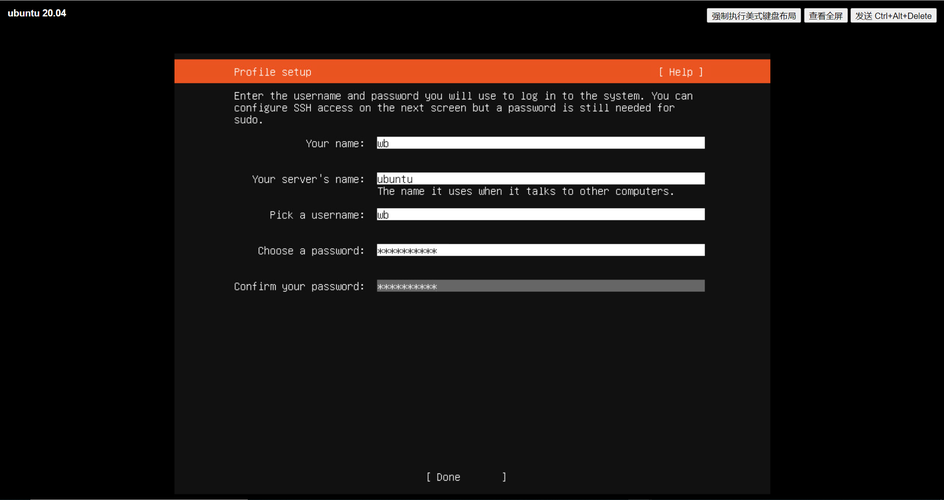
CentOS中的用户管理
1、用户账户的重要性:
用户账户是操作系统的基本组成部分,每个用户通过其唯一的用户名和密码登录系统。
用户账户不仅用于身份验证,还决定了用户在系统中的权限和访问范围。
2、默认用户:
在CentOS安装过程中,系统会自动创建一个root用户和一个普通用户(例如user或centos)。
root用户拥有最高权限,可以执行所有命令并访问所有文件。
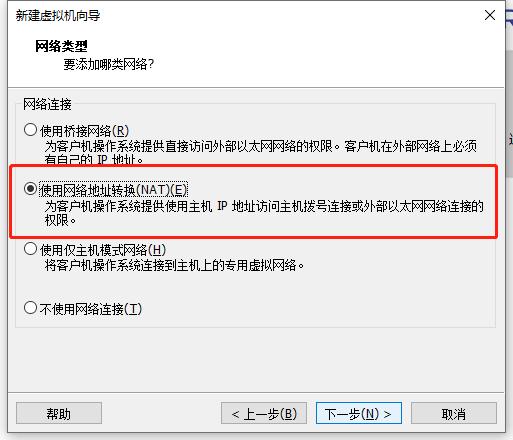
3、用户配置文件:
用户信息主要存储在/etc/passwd文件中。
用户密码则加密存储在/etc/shadow文件中。
如何在CentOS中更改用户名
更改用户名是一个相对复杂的过程,涉及多个步骤和配置文件的修改,以下是详细的步骤:
1、使用root用户登录:
确保你拥有root权限,因为普通用户无法执行这些操作。
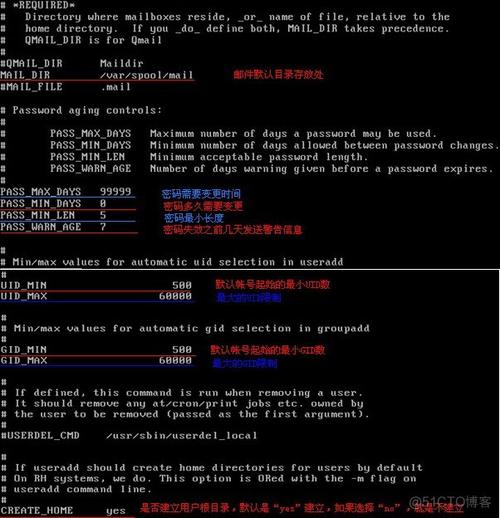
你可以使用su命令切换到root用户,或者直接以root用户身份登录。
2、切换到需要更改用户名的用户目录:
使用cd /home命令进入用户的主目录。
3、修改用户名:
使用以下命令更改用户名(将oldusername替换为原用户名,newusername替换为新用户名):
```bash
usermod l newusername oldusername
```
这个命令会将该用户的用户名更改为新的用户名,并将用户的主目录和相关文件和文件夹的所有权也一并更改为新用户名。
4、修改用户的组名(可选):
如果你还需要更改用户的组名,可以使用以下命令:
```bash
groupmod n newgroupname oldgroupname
```
这将把旧组名改为新组名。
5、修改用户描述信息(可选):
使用以下命令修改用户的描述信息:
```bash
usermod c "New DESCription" newusername
```
这将更新用户的全名或其他描述信息。
6、修改用户的主目录路径(可选):
如果需要更改用户的主目录路径,可以使用以下命令:
```bash
usermod d /new/path/to/directory m newusername
```
m选项会将旧目录中的内容移动到新目录。
7、修改用户密码:
使用以下命令设置新用户的密码:
```bash
passwd newusername
```
输入并确认新密码。
8、删除旧用户名:
使用以下命令删除旧用户名:
```bash
userdel oldusername
```
确保没有其他服务或应用程序依赖于旧用户名。
如何修改CentOS的root用户名
虽然不建议修改root用户名,因为这可能导致系统不稳定或无法登录,但如果确实需要,可以按照以下步骤进行:
1、切换到root账号:
使用su命令切换到root用户。
2、编辑/etc/passwd文件:
使用vim或其他文本编辑器打开/etc/passwd文件,找到root用户的配置行,将旧用户名改为新用户名。
保存并退出编辑器。
3、编辑/etc/group文件:
同样,使用vim打开/etc/group文件,找到root用户的配置行,将旧用户名改为新用户名。
保存并退出编辑器。
4、重启系统:
使用reboot命令重启系统使更改生效。
常见问题FAQs
1、问题一:更改用户名后无法登录怎么办?
回答:如果更改用户名后无法登录,可能是因为某些服务或应用程序仍然在使用旧用户名,确保所有相关配置都已更新为新用户名,如果问题仍然存在,可以在安全模式下设置新密码来解决问题。
2、问题二:是否可以同时修改多个用户的用户名?
回答:是的,可以同时修改多个用户的用户名,只需重复上述步骤,分别为每个用户执行相应的命令即可,但请注意,每次只能修改一个用户的信息,以避免混淆和错误。
通过以上步骤和说明,你应该能够在CentOS系统中有效地管理和修改用户信息,无论是更改普通用户的用户名还是root用户的用户名,都需要谨慎操作并确保所有相关配置都已正确更新,希望本文能帮助你更好地管理CentOS系统的用户账户。